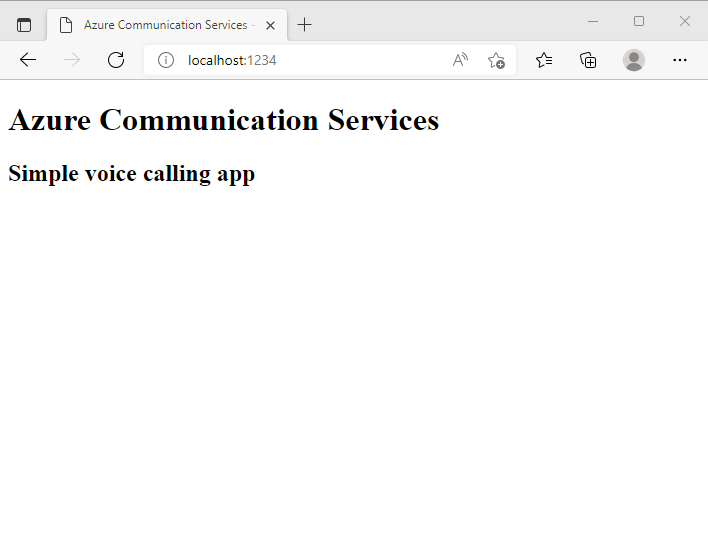Cvičení – generování uživatelského rozhraní webové aplikace pro hlasové volání
V této lekci vytvoříte webovou aplikaci a spustíte ji v prohlížeči.
Vytvoření složky aplikace
V okně konzoly (například cmd, PowerShell nebo Bash) pomocí následujících příkazů vytvořte novou složku pro naši aplikaci a změňte ji na ni.
mkdir VoiceCallingApp cd VoiceCallingAppV dalším kroku připravíme novou složku, aby se stala webovou aplikací.
npm init -y
Tím se nastaví složka Node.js a umožní vám ukládat a spravovat závislosti.
Přidejte požadované závislosti
Teď přidáme požadované závislosti.
Začneme přidáním konkrétních služeb Azure Communication Services.
npm install --save @azure/communication-common @azure/communication-callingNásleduje Balík, který nám umožní spustit naši aplikaci v prohlížeči.
npm install --save-dev parcel
Vytvoření souboru HTML indexu
Vytvořte nový soubor v adresáři aplikace s názvem
index.html.Zadejte následující text pro obsah tohoto souboru.
<!DOCTYPE html> <html> <head> <title>Azure Communication Services - Simple voice calling app</title> </head> <body> <h1>Azure Communication Services</h1> <h2>Simple voice calling app</h2> <!-- Calling HTML here --> <script src="./app.js" type="module"></script> </body> </html>
Vytvoření souboru JavaScriptu aplikace
- Vytvoření nového souboru v adresáři aplikace s názvem
app.js - Prozatím soubor ponecháme
app.jsprázdný, přidáme ho během další lekce.
Otestování nové aplikace
V okně konzoly v adresáři projektu spusťte následující příkaz:
npx parcel index.htmlBalíček se teď zkompiluje a spustí vaši aplikaci.
Po dokončení vám poskytne odkaz na zobrazení aplikace v prohlížeči. Tento odkaz je obvykle
http://localhost:1234/:
Otevřete tento odkaz v prohlížeči a v prohlížeči byste měli vidět prázdnou aplikaci: